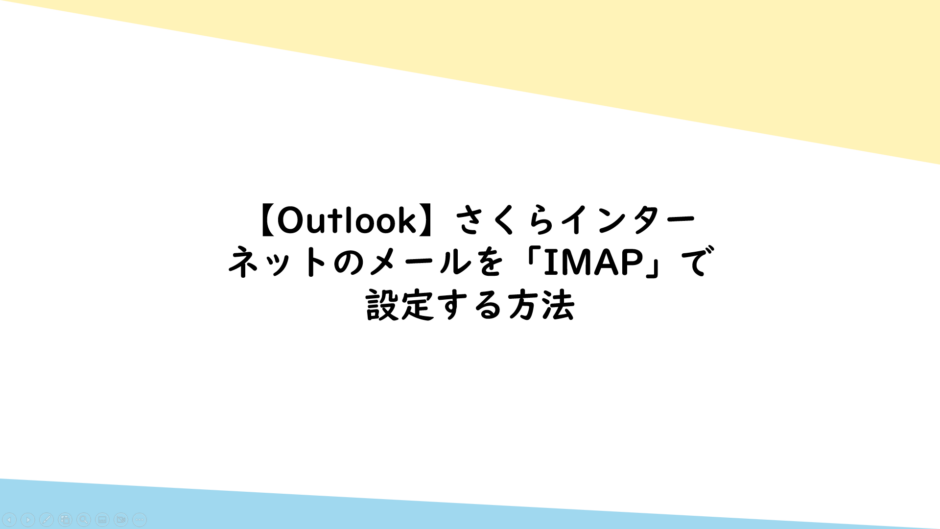さくらインターネットのメールをOutlookにてIMAPで設定するときの備忘録
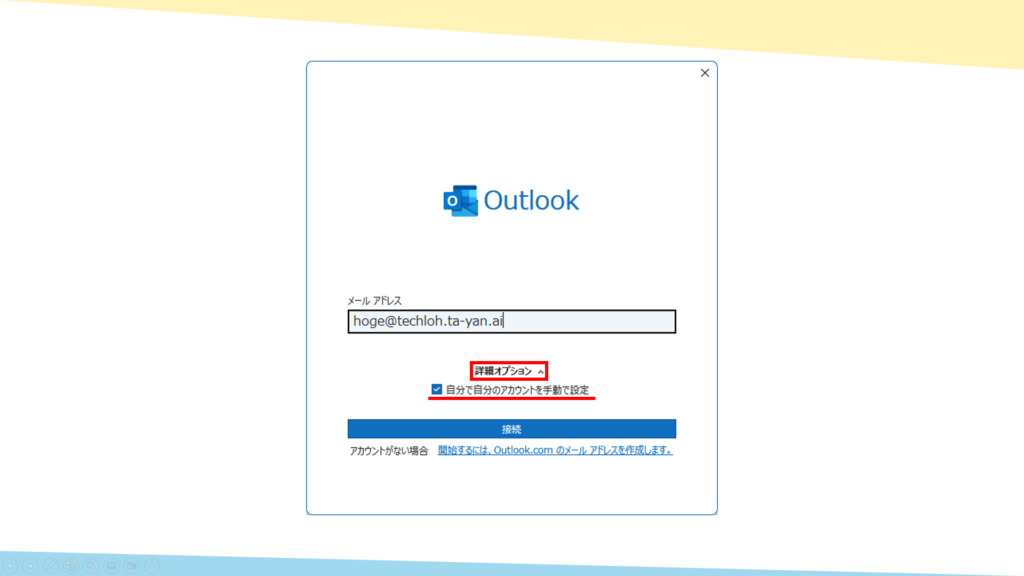
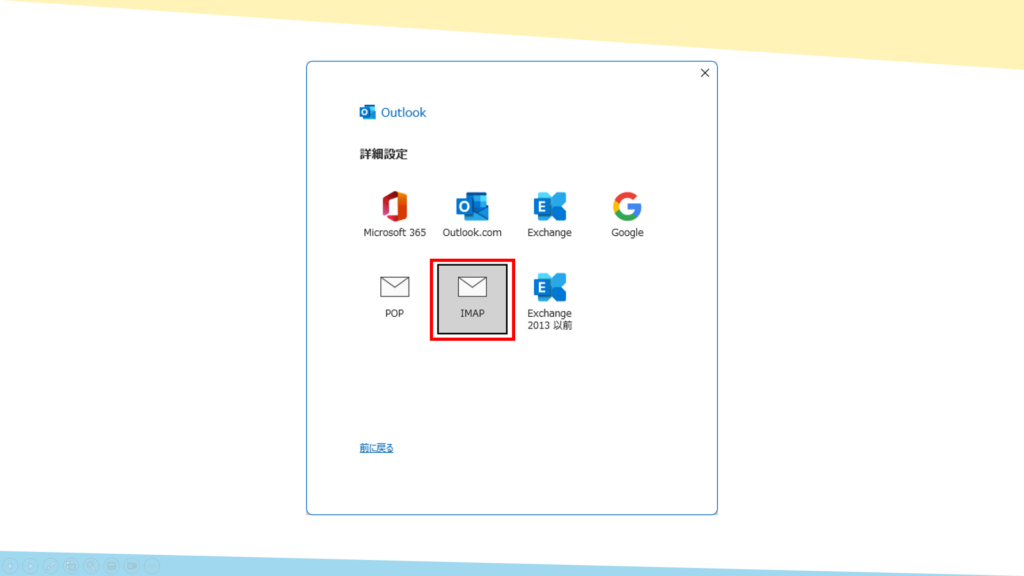
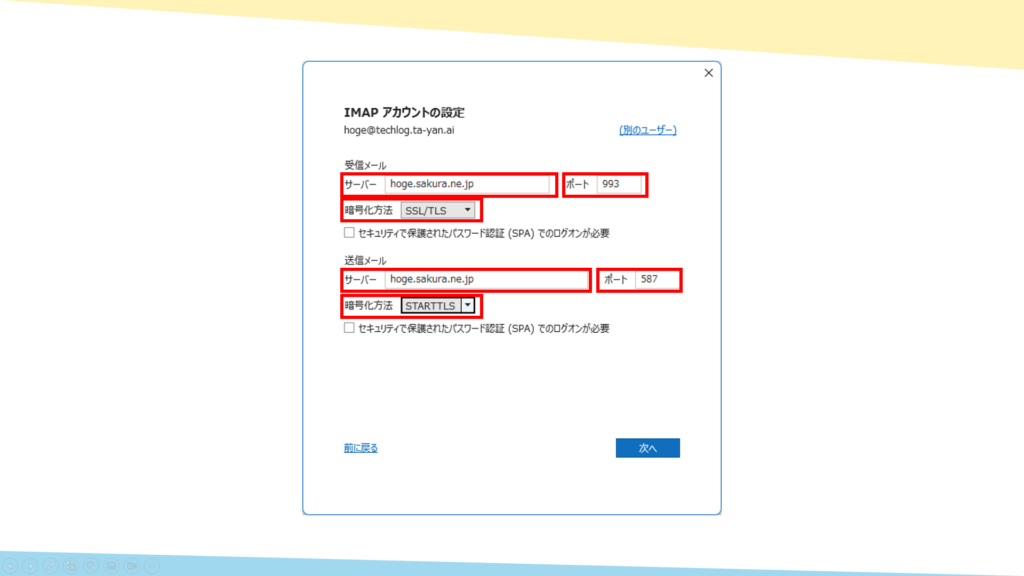
| 受信メール – サーバー | ****.sakura.ne.jp(初期ドメイン) |
| 受信メール – ポート | 993 |
| 受信メール – 暗号化方法 | SSL/TLS |
| 送信メール – サーバー | ****.sakura.ne.jp(初期ドメイン) |
| 送信メール – ポート | 587 |
| 送信メール – 暗号化方法 | STARTTLS |
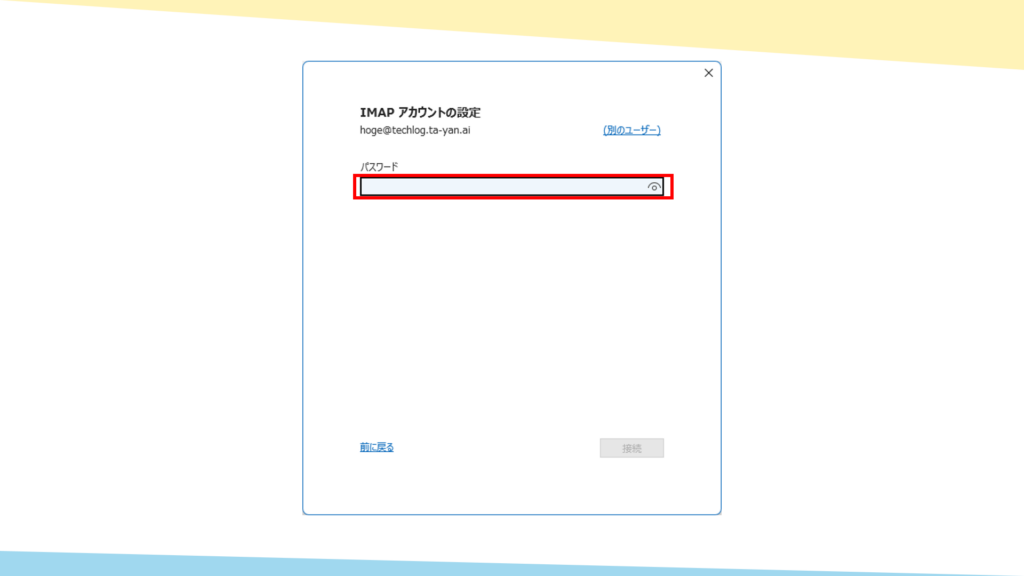
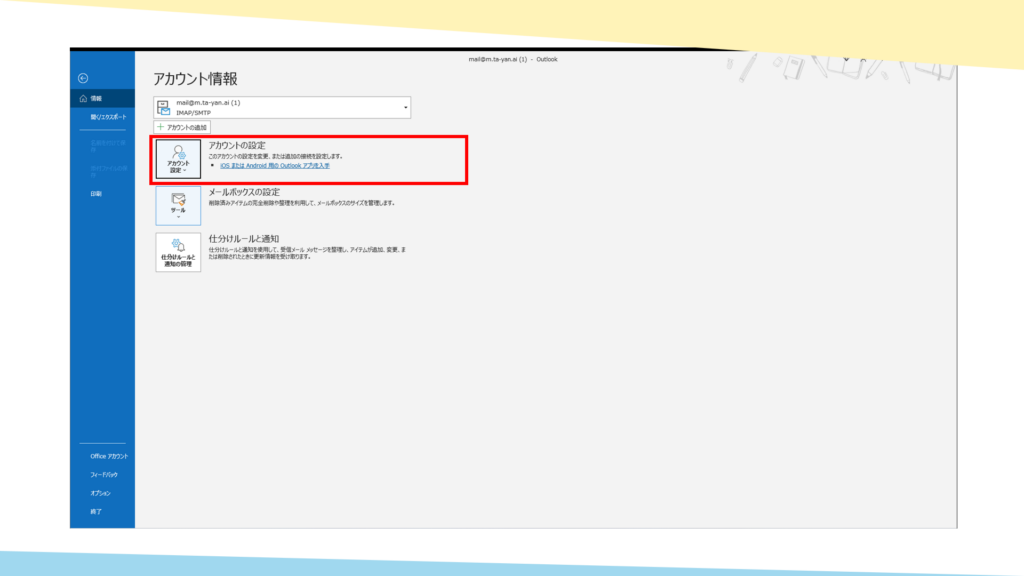
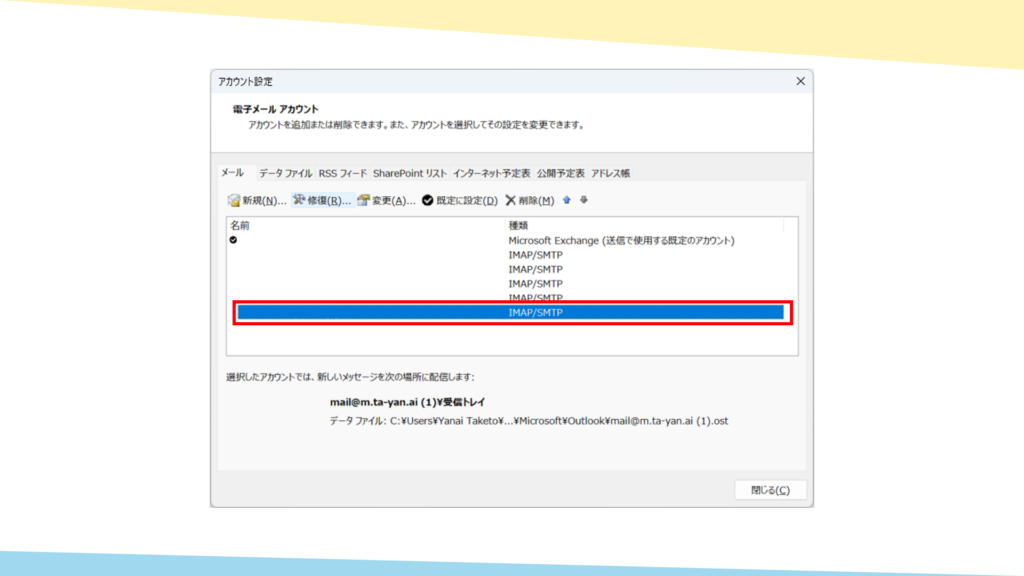
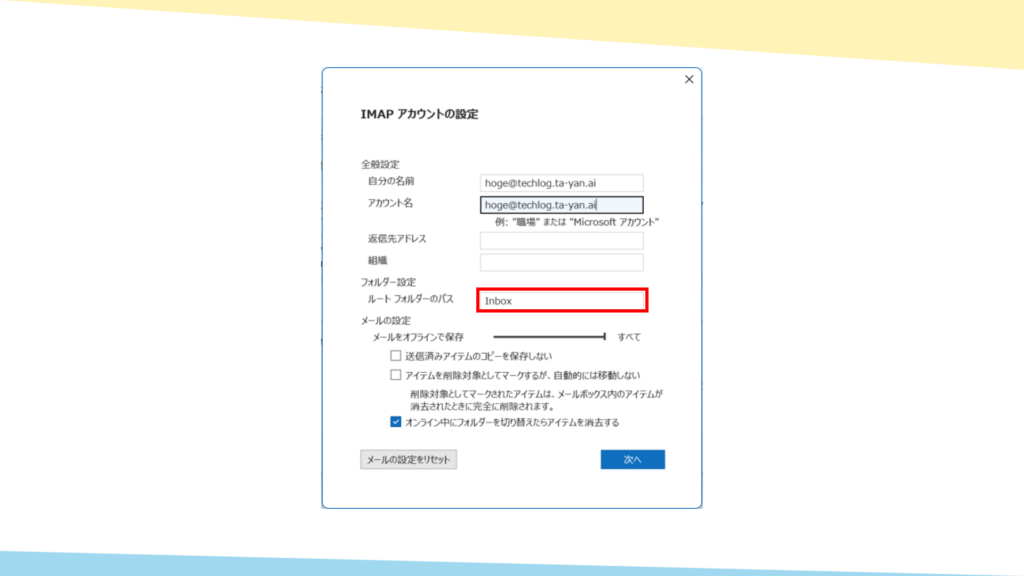
| ルートフォルダーのパス | Inbox |
以上でさくらインターネットのメールをOutlookにてIMAPで設定完了しました。